라즈베리파이 OS의 필요
라즈베리파이(Raspberry Pi)는 소형 싱글 보드 컴퓨터(SBC)로, 다양한 프로젝트와 교육 목적으로 널리 사용된다. 라즈베리파이를 사용하려면 운영체제(OS)를 먼저 설치해야 하며, 이를 위해 공식적으로 제공되는 라즈베리파이 OS(흔히 라즈비안이라고 하는)를 많이 사용한다. 본 글에서는 라즈베리파이 OS 설치 방법을 단계별로 설명한다.
준비물
라즈베리파이(이글에서는 pi 4를 사용)
microSD 카드(32GB 권장) -> OS 저장소로 사용됨
microSD 카드 리더기 -> PC에서 파일을 내려받기 위해 사용됨
설치 프로그램
우리는 Raspberry Pi Imager 프로그램을 통해서 진행할것이다
https://www.raspberrypi.com/software/
Raspberry Pi OS – Raspberry Pi
From industries large and small, to the kitchen table tinkerer, to the classroom coder, we make computing accessible and affordable for everybody.
www.raspberrypi.com
위 홈페이지에 들어가 현재 본인이 사용중인 PC의 OS에 맞게 선택하여 다운받는다(현재 버전은 1.8.5)

설치 시작
다운로드 받고 실행하면 아래와 같은 화면을 볼수 있다 -> 관리자 권한으로 실행될텐데 예를 누르면 된다.
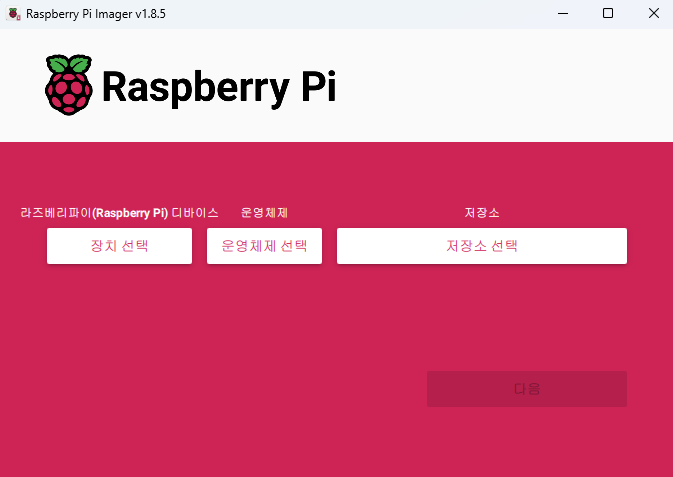
그럼 장치 선택 운영체제 선택 저장소 선택을 볼수 있다.
이중 이글에서는 pi4 Raspberry Pi OS(64-bit_Bookworm_2024-11-19)를 선택한다.
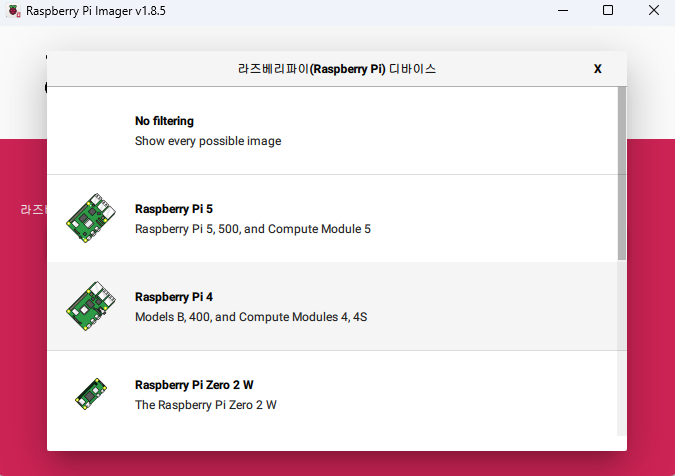
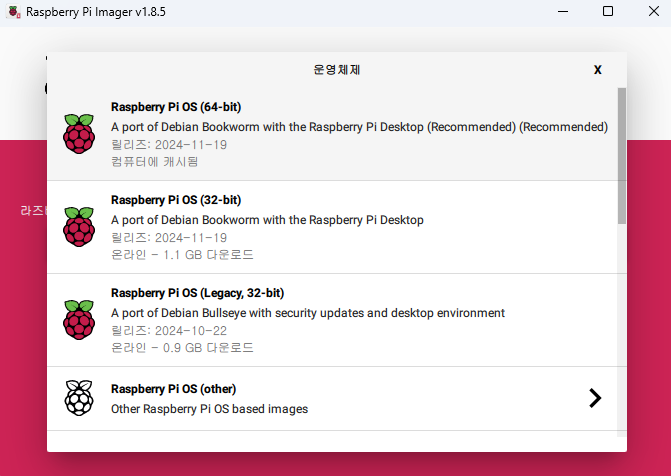
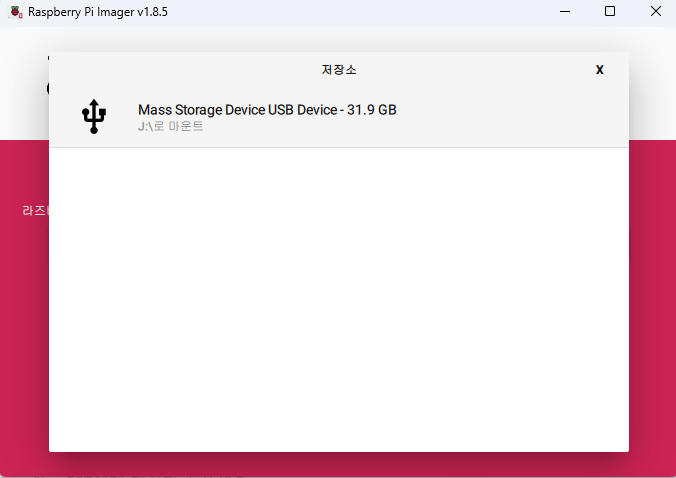
컴퓨터에 Micro SD 카드를 연결하여 저장소까지 선택한후 다음을 누른다.
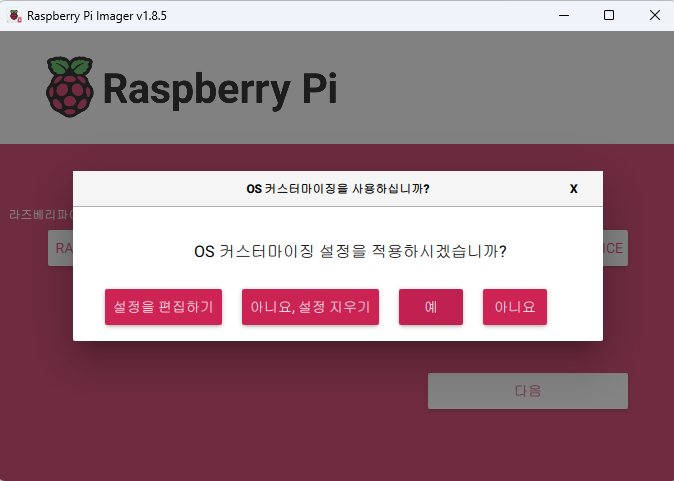
그럼 OS 커스터마이징을 할 것이냐는 팝업이 나오는데 여기서 설정을 편집하기를 들어가야 한다.
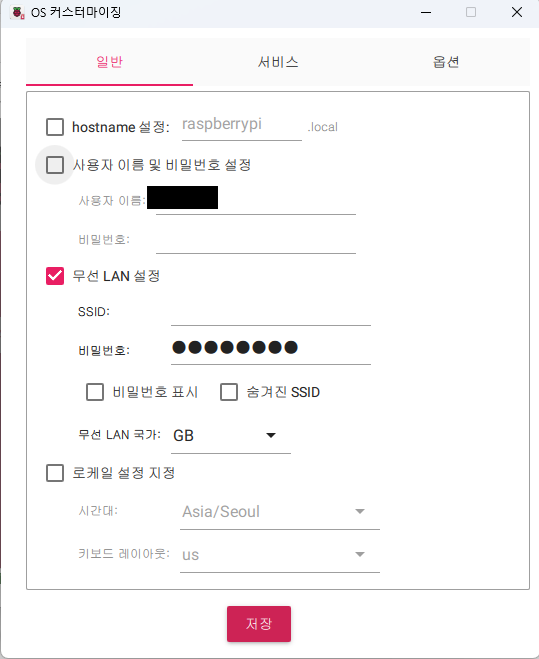
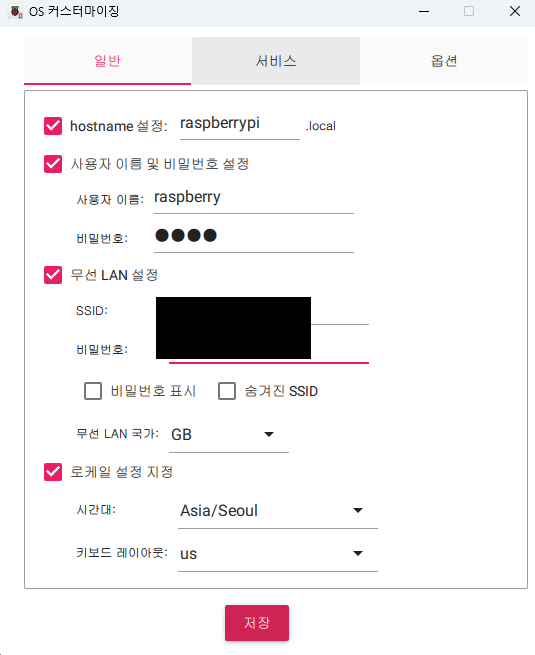
오른쪽 사진이 처음 기본 사진이다 여기서 왼쪽 사진 같이 설정이 필요하다. hostname은 활성화만 하고 수정 하지 않는것이 좋다
사용자 이름 및 비밀번호는 원하는데로 정하면 되는데 이후에 사용되기때문에 기억하고 있어야 한다
무선 LAN 설정은 본인이 사용중인 WIFI 이름과 비밀번호를 입력하면 된다.
시간설정을 위해 로케일 설정 지정도 활성화 한다
상단에 서비스와 옵션부분은 따로 설정하지 않는다.
저장하고 다시 적용하시겠습니까 화면에서 예를 누르면 메모리가 초기화 된다는 경고가 나온다 다시 예를 누르면 설치가 진행 된다
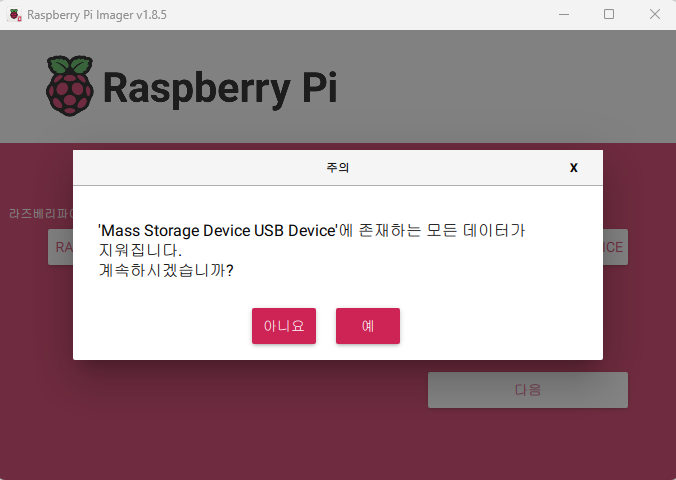
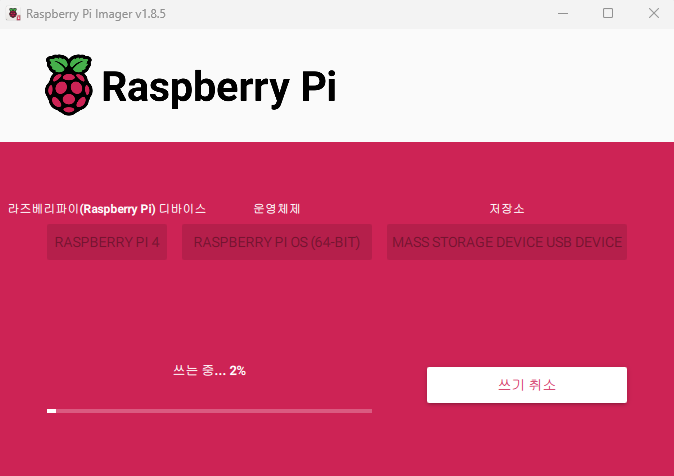
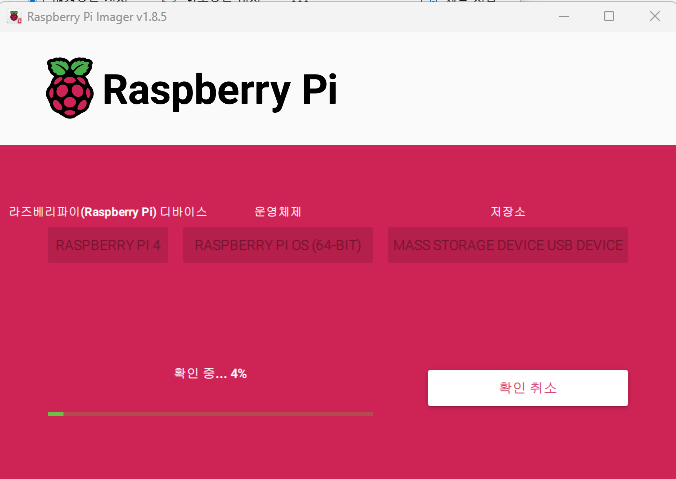
위 사진과 같은 과정을 거치면 아래 사진이 나온다
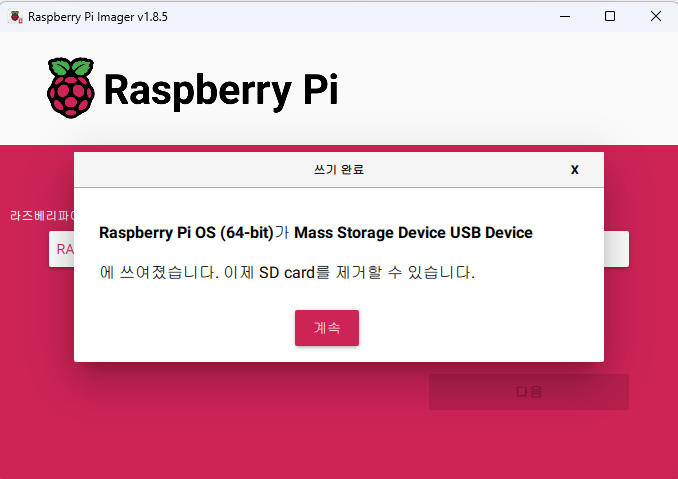
그럼 설치가 끝난다 이제 OS 실행과 실행후 기본 세팅은 다음글에서 다루겠다
라즈베리파이 OS의 필요
라즈베리파이(Raspberry Pi)는 소형 싱글 보드 컴퓨터(SBC)로, 다양한 프로젝트와 교육 목적으로 널리 사용된다. 라즈베리파이를 사용하려면 운영체제(OS)를 먼저 설치해야 하며, 이를 위해 공식적으로 제공되는 라즈베리파이 OS(흔히 라즈비안이라고 하는)를 많이 사용한다. 본 글에서는 라즈베리파이 OS 설치 방법을 단계별로 설명한다.
준비물
라즈베리파이(이글에서는 pi 4를 사용)
microSD 카드(32GB 권장) -> OS 저장소로 사용됨
microSD 카드 리더기 -> PC에서 파일을 내려받기 위해 사용됨
설치 프로그램
우리는 Raspberry Pi Imager 프로그램을 통해서 진행할것이다
https://www.raspberrypi.com/software/
Raspberry Pi OS – Raspberry Pi
From industries large and small, to the kitchen table tinkerer, to the classroom coder, we make computing accessible and affordable for everybody.
www.raspberrypi.com
위 홈페이지에 들어가 현재 본인이 사용중인 PC의 OS에 맞게 선택하여 다운받는다(현재 버전은 1.8.5)

설치 시작
다운로드 받고 실행하면 아래와 같은 화면을 볼수 있다 -> 관리자 권한으로 실행될텐데 예를 누르면 된다.
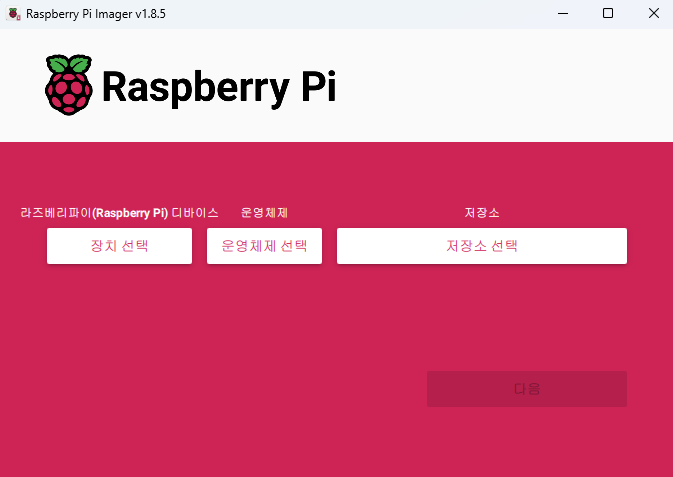
그럼 장치 선택 운영체제 선택 저장소 선택을 볼수 있다.
이중 이글에서는 pi4 Raspberry Pi OS(64-bit_Bookworm_2024-11-19)를 선택한다.
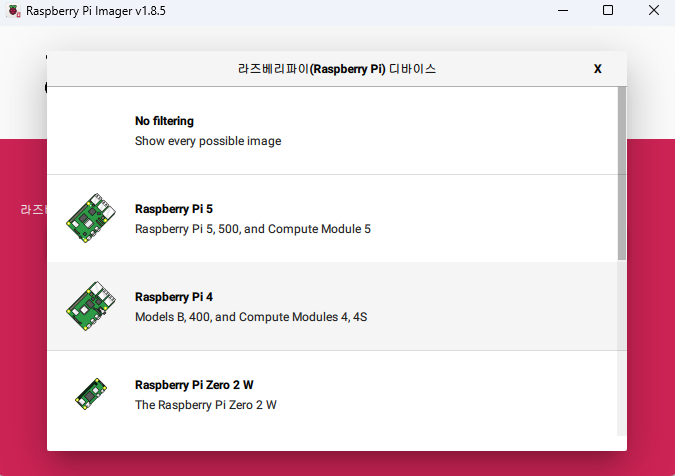
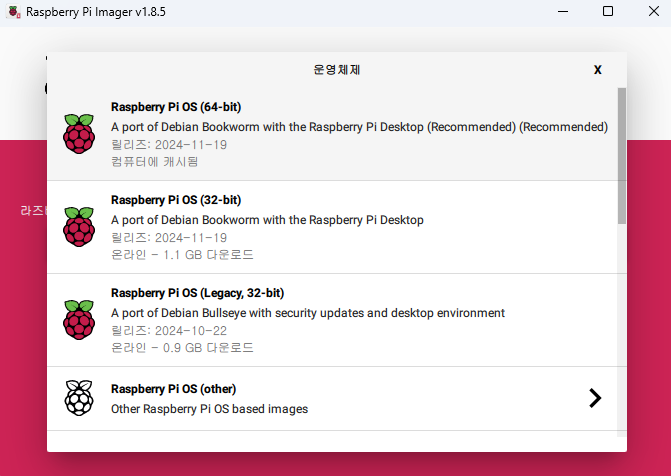
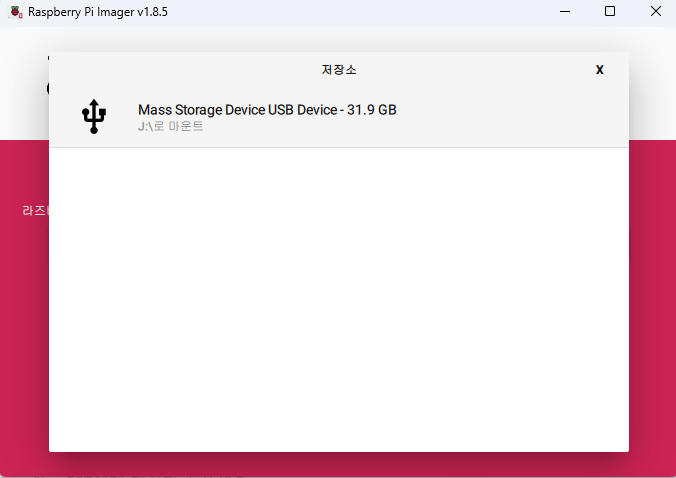
컴퓨터에 Micro SD 카드를 연결하여 저장소까지 선택한후 다음을 누른다.
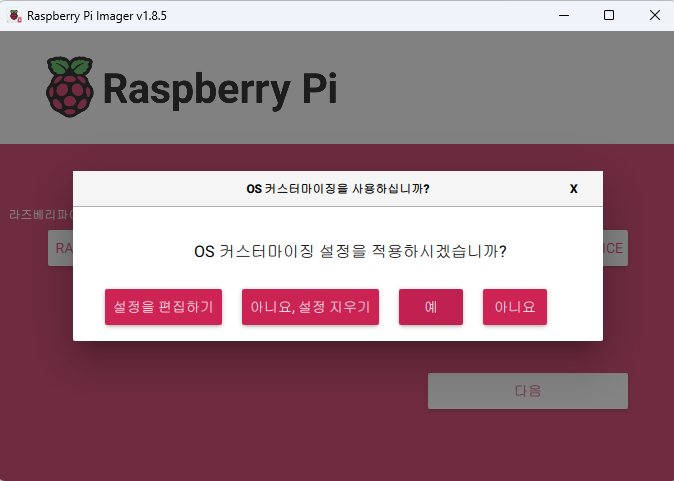
그럼 OS 커스터마이징을 할 것이냐는 팝업이 나오는데 여기서 설정을 편집하기를 들어가야 한다.
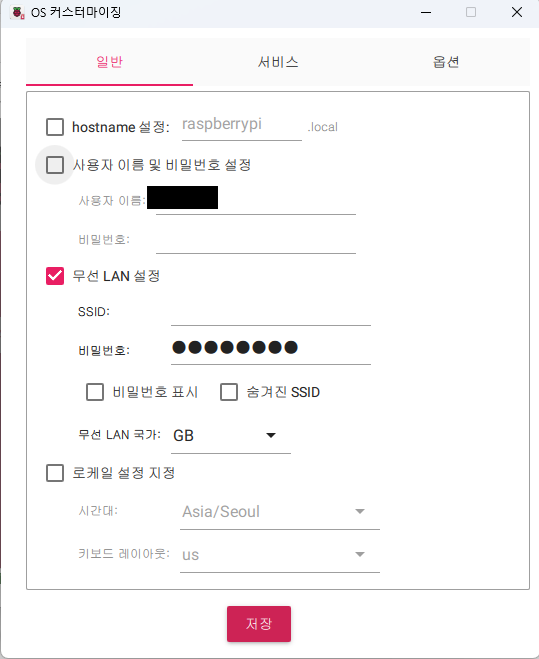
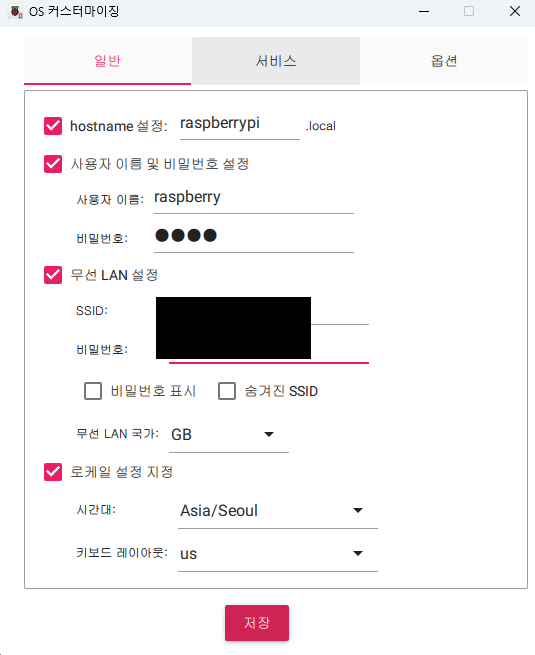
오른쪽 사진이 처음 기본 사진이다 여기서 왼쪽 사진 같이 설정이 필요하다. hostname은 활성화만 하고 수정 하지 않는것이 좋다
사용자 이름 및 비밀번호는 원하는데로 정하면 되는데 이후에 사용되기때문에 기억하고 있어야 한다
무선 LAN 설정은 본인이 사용중인 WIFI 이름과 비밀번호를 입력하면 된다.
시간설정을 위해 로케일 설정 지정도 활성화 한다
상단에 서비스와 옵션부분은 따로 설정하지 않는다.
저장하고 다시 적용하시겠습니까 화면에서 예를 누르면 메모리가 초기화 된다는 경고가 나온다 다시 예를 누르면 설치가 진행 된다
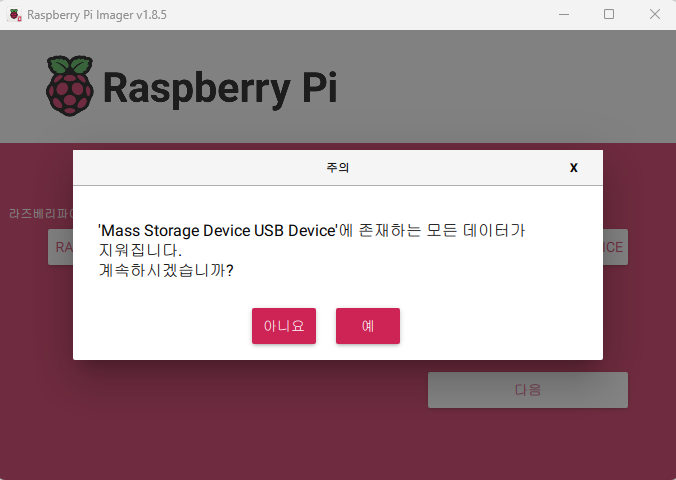
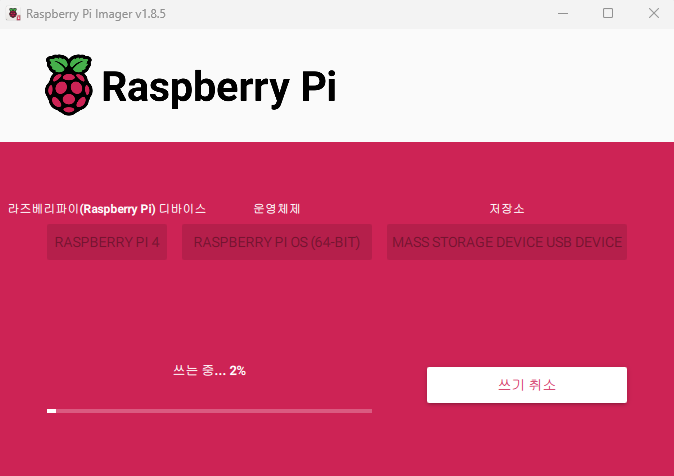
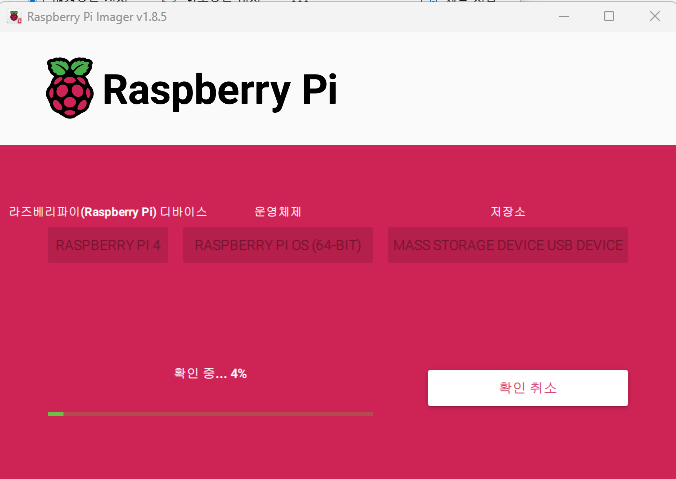
위 사진과 같은 과정을 거치면 아래 사진이 나온다
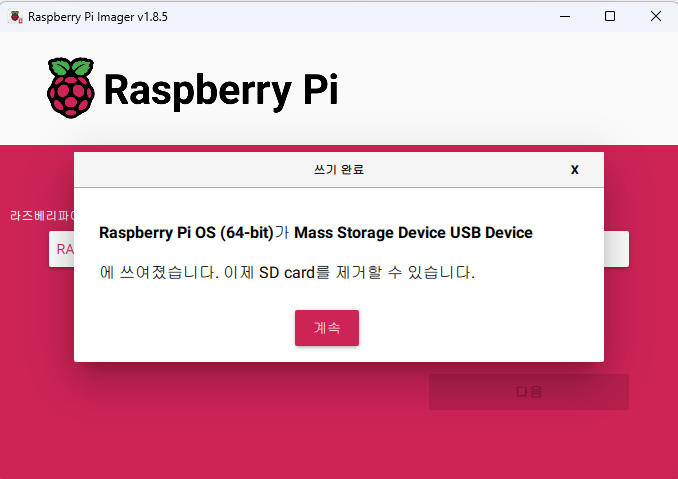
그럼 설치가 끝난다 이제 OS 실행과 실행후 기본 세팅은 다음글에서 다루겠다
